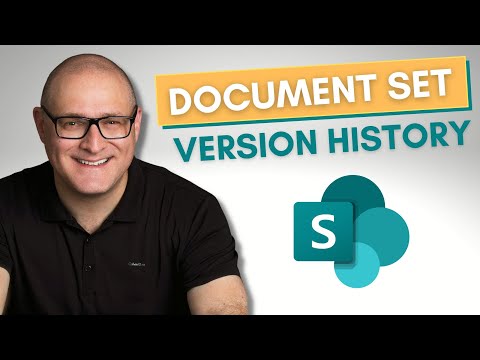Ibland tycker du att ett spår du älskar att lyssna på bara inte låter bra. När du tittar på spårets kanal upptäcker du att det är ett monospår och att dess ljud är tråkigt. Stereospår låter mycket bättre och är bekvämare. Om du vill ändra ditt monospår till stereospår, läs vidare.
Steg

Steg 1. Ladda ner Audacity
Gå till Audacity -nedladdningssidan och välj och installera versionen för din dator.

Steg 2. Öppna Audacity

Steg 3. Gå till öppen längst upp till vänster och sök efter monospåret du vill konvertera

Steg 4. Gå till spår
Välj lägg till nytt och klicka sedan på stereospår.

Steg 5. Välj de två spåren
Tryck på Ctrl och A samtidigt.

Steg 6. Gå till spår igen
Klicka på mixa och återge.

Steg 7. Exportera den
Klicka på filen och exportera sedan ditt spår och spara det som.mp3.